1 Flask mega-tutorial(Flask超级教程)第1章 Hello world
如需转载请注明出处。
win10 64位、Python 3.6.3、Notepad++、Chrome 67.0.3396.99(正式版本)(64 位)
注:作者编写时间2017-12-06,linux、python 3.5.2
以下内容均是加入自己的理解与增删,以记录学习过程。不限于翻译,部分不完全照搬作者Miguel Grinberg的博客,版权属于作者,感谢他提供免费学习的资料。
D:>cd D:\microblog
D:\microblog>python -m venv venv
D:\microblog>
3、**虚拟环境:<font color=red>activate</font>
D:\microblog>cd D:\microblog\venv\Scripts
D:\microblog\venv\Scripts>activate
(venv) D:\microblog\venv\Scripts>
注:退出虚拟环境 <font color=red>deactivate</font>
4、安装Flask:<font color=red>pip install flask</font>
安装指定版本的第三方库可用命令:pip install flask==版本号
(venv) D:\microblog\venv\Scripts>pip install flask
Collecting flask
Using cached https://files.pythonhosted.org/packages/7f/e7/08578774ed4536d3242b14dacb4696386634607af824ea997202cd0edb4b/Flask-1.0.2-py2.py3-none-any.whl
Collecting Werkzeug>=0.14 (from flask)
Using cached https://files.pythonhosted.org/packages/20/c4/12e3e56473e52375aa29c4764e70d1b8f3efa6682bef8d0aae04fe335243/Werkzeug-0.14.1-py2.py3-none-any.whl
Collecting itsdangerous>=0.24 (from flask)
Using cached https://files.pythonhosted.org/packages/dc/b4/a60bcdba945c00f6d608d8975131ab3f25b22f2bcfe1dab221165194b2d4/itsdangerous-0.24.tar.gz
Collecting Jinja2>=2.10 (from flask)
Using cached https://files.pythonhosted.org/packages/7f/ff/ae64bacdfc95f27a016a7bed8e8686763ba4d277a78ca76f32659220a731/Jinja2-2.10-py2.py3-none-any.whl
Collecting click>=5.1 (from flask)
Using cached https://files.pythonhosted.org/packages/34/c1/8806f99713ddb993c5366c362b2f908f18269f8d792aff1abfd700775a77/click-6.7-py2.py3-none-any.whl
Collecting MarkupSafe>=0.23 (from Jinja2>=2.10->flask)
Using cached https://files.pythonhosted.org/packages/4d/de/32d741db316d8fdb7680822dd37001ef7a448255de9699ab4bfcbdf4172b/MarkupSafe-1.0.tar.gz
Installing collected packages: Werkzeug, itsdangerous, MarkupSafe, Jinja2, click, flask
Running setup.py install for itsdangerous … done
Running setup.py install for MarkupSafe … done
Successfully installed Jinja2-2.10 MarkupSafe-1.0 Werkzeug-0.14.1 click-6.7 flask-1.0.2 itsdangerous-0.24
可看到会附带安装好:Werkzeug, itsdangerous, MarkupSafe, Jinja2, click。
并可在目录D:\microblog\<b>venv\Lib\site-packages</b>下查看到。
上述重要库对应版本:
库名 | 版本号 | 简要说明
- | :-: | -:
flask | 1.0.2 | 内核
werkzeug | 0.14.1 | 核心1,路由模块
jinja2 | 2.10 | 核心2,模板引擎
itsdangerous | 0.24 | (加密数据)签名模块
MarkupSafe | 0.23 | 为Python实现XML / HTML / XHTML 标记安全字符串
click | 5.1 | 命令行工具库
以上的库均由Armin Ronacher及其Flask团队pallets开发编写。
<font color=red>为什么要详细列出版本号?</font>是为后面运行时可能出现的问题提供指导。有一个方法叫 左手画圆、右手画方。
5、创建一个“Hello,World!” Flask应用程序
<p>0)、该应用程序将存在于一个包(app)中。在Python中,包含<em>__init__.py</em>文件的子目录被视为包,其可被导入。当导入一个包时,<em>__init__.py</em>将会执行并定义“暴露”给外部的标识(告诉你们,我是一个包 package)。</p>
<p>在D:\microblog下创建一个目录,名为<b>app</b>。并写一个<em>__init__.py</em>文件,表明app是一个包 package。</p>
<p><em>__init__.py</em>,它将创建Flask应用程序实例,代码如下:</p>
from flask import Flask#从flask包中导入Flask类
app = Flask(name)#将Flask类的实例 赋值给名为 app 的变量。这个实例成为app包的成员。
#print(‘等会谁(哪个包或模块)在使用我:’,name)
from app import routes#从app包中导入模块routes
#注:上面两个app是完全不同的东西。两者都是纯粹约定俗成的命名,可重命名其他内容。
<p>上述脚本只是创建了一个作为Flask类的实例的应用程序对象,Flask类是从flask包中导入的。传递给Flask类的变量<em>__name__</em>是一个Python预定义的变量,该变量设置为使用它的模块的名字。<font color=red>等会谁使用它?</font>可加入一句打印用于理解,如上(不用时注释掉或删除该行代码)。当应用程序运行时,可看到打印的是<b>包 app</b>。<br>当需要加载如模板文件等相关资源时,Flask将使用此处传递的模块的位置作为起点,这将在第2章中介绍。<br>传递的变量<em>__name__</em>总是以正确的方式配置给Flask。<br>接着,从包 app中导入模块routes,目前尚未编写它。</p>
<p>还注意到:routes模块是在脚本<font color=red>底部导入</font>,而不是顶部,因为它始终是完成的。底部导入是<font color=red>避免循环导入(circular import)问题</font>的解决方法。在接下来的routes模块中,需要导入这个脚本(<em>__init__.py</em>)中的<b>变量app</b>,因此将其放置在底部导入,以避免由这俩个文件之间的相互引用引起的error。</p>
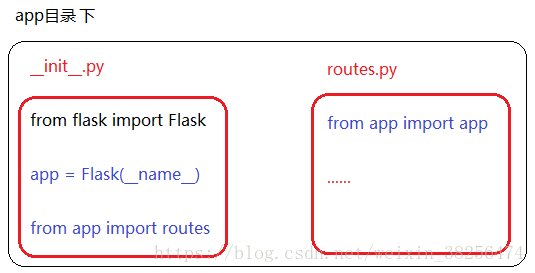
关于 包 package、import导入的问题可参考博文中的一部分:[传送门](https://blog.csdn.net/weixin_38256474/article/details/81228492)
1)、routes模块
<p><b><font color=red>路由</font></b>,是处理<font color=blue>URL</font> 和<font color=blue>函数</font> 之间关系的程序。使用<a href="https://dormousehole.readthedocs.io/en/latest/api.html#flask.Flask.route">route()装饰器</a>来把函数绑定到URL。<br>在Flask中,应用程序 路由的处理程序被编写为Python函数,称为 <em><font color=blue>视图函数</font></em>,例此模块中的<em>index()</em>。 <em><font color=blue>视图函数</font></em>映射到一个或多个路由URL,以便Flask知道客户端请求给定URL时要执行的逻辑(Python代码)。</p>
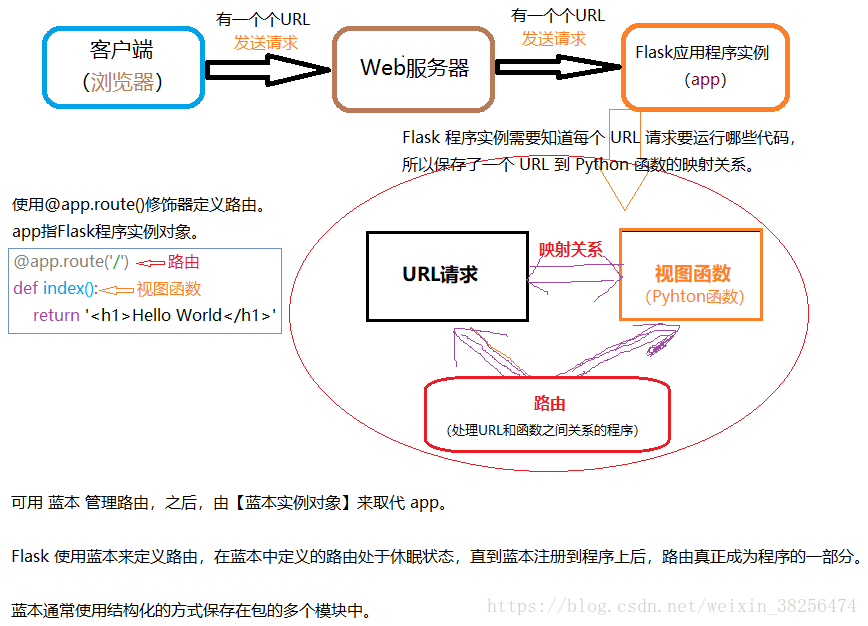
路由,就会用到<b>路由模块(werkzeug)</b>。Flask使用Werkzeug路由系统,该系统是自动根据复杂度来为路由进行排序的,是有算法的。
一时之间,可能不好理解 路由 概念,可联想到路由器的路由功能来加深理解。
app/routes.py代码:
from app import app#从app包中导入 app这个实例
#2个路由
@app.route(’/’)
@app.route(’/index’)
#1个视图函数
def index():
return “Hello,World!”#返回一个字符串
<code>@app.route</code>装饰器 为<font color=blue>作为一个参数给定的URL</font>和<font color=blue>函数</font>之间创建关联。代码中有两个装饰器,它们共同将URL <code>/</code> 和 <code>/index</code> 关联至<code>index()</code>函数。这意味着当浏览器这俩个URL中任一个时,<b>Flask</b>将调用此函数(<code>index()</code>)并将其<font color=red>返回值(字符串)作为响应 Response</font>传递回浏览器。
2)、为完成这个简单的应用程序,还需在顶层 top-level定义一个Flask应用程序实例 的Python脚本,命名为<em>microblog.py</em>,并仅有一行代码,即导入应用程序实例。代码如下:
from app import app#从app包中导入变量app(它是作为app包成员的变量)
目前为止,项目结构图:
<pre><code>microblog/
venv/
app/
__init__.py
routes.py
microblog.py
</code></pre>
3)运行程序。
运行之前,设置<code>FLASK_APP</code>环境变量,它会告诉Flask如何导入刚写的应用程序。
(venv) D:\microblog\venv\Scripts>cd D:\microblog
(venv) D:\microblog>set FLASK_APP=microblog.py
使用命令 <code>flask run</code>运行程序:
(venv) D:\microblog>flask run
- Serving Flask app “microblog.py”
- Environment: production
WARNING: Do not use the development server in a production environment.
Use a production WSGI server instead. - Debug mode: off
- Running on http://127.0.0.1:5000/ (Press CTRL+C to quit)
127.0.0.1 - - [02/Aug/2018 16:36:28] “GET / HTTP/1.1” 200 -
127.0.0.1 - - [02/Aug/2018 16:36:29] “GET /favicon.ico HTTP/1.1” 404 -
127.0.0.1 - - [02/Aug/2018 16:36:41] “GET /index HTTP/1.1” 200 -
注:<font color=red>环境变量不会在终端中被记住,比如打开新的终端窗口时,得重新设置它</font>。不过,Flask允许注册 在运行flask 命令时要自动导入的环境变量。要使用这个选项,得安装python-dotenv包:
(venv) D:\microblog>pip install python-dotenv
然后,在项目的*目录中创建一个`.env`文件(如microblog/microblog.env),文件中编写环境变量名称、值:
FLASK_APP=microblog.py
[python-dotenv文档](https://pypi.org/project/python-dotenv/)
<br>
服务器初始化后,它将等待客户端链接。<code>flask run</code>命令指示服务器在IP地址127.0.0.1上运行,也即 localhost。
网络服务器侦听<font color=red>特定端口号</font>上的连接。部署在<font color=blue>生产Web服务器</font>上的应用程序通常侦听端口443(若未实施加密,可能是侦听80),但访问这些端口需要管理权限。上述应用程序是<font color=blue>开发环境</font>中运行,Flask将使用免费提供的端口5000。浏览器地址栏输入如下URL并回车:
或使用其他URL:
当分别输入上述URL时,将看到应用程序路由映射在进行中。
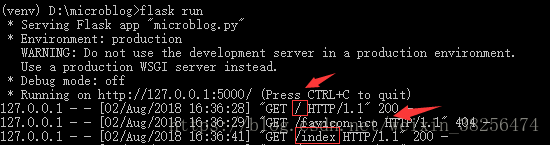
第一个URL映射到<code>/</code>;第二个URL映射到<code>/index</code>。两个路由都与应用程序中唯一的视图函数index()相关联,因此它们生成相同的输出(返回的字符串)。
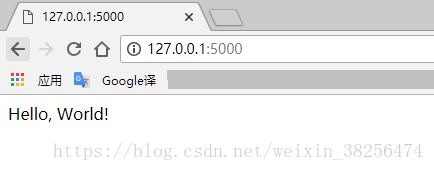
当然,输入其他URL,收到<font color=red>404</font>错误,因为应用程序只能识别这俩个URL。
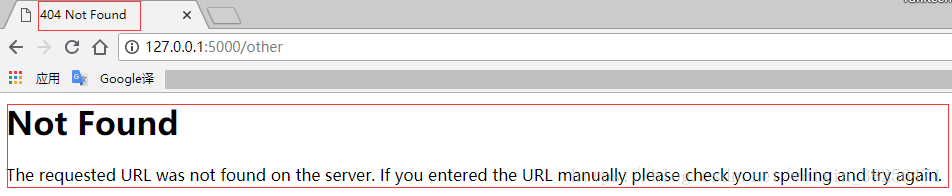
按Ctrl-C即可将程序停止。
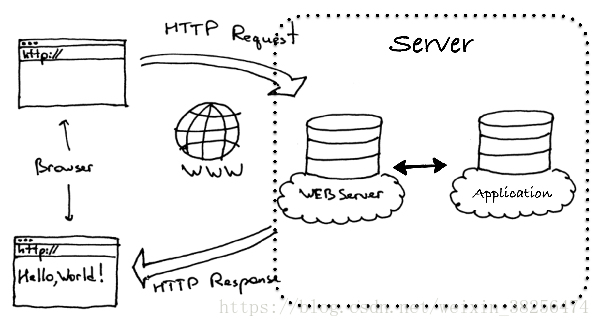
参考:
[作者博客](https://blog.miguelgrinberg.com/post/the-flask-mega-tutorial-part-i-hello-world)
<font color=red>如需转载请注明出处。</font>
上一篇: Hibernate入门程序
下一篇: typedef用法详解 #define